Lấy giá bán dựa trên tiêu chí mặt hàng và màu sắc trong Microsoft Excel 2010
Trong bài viết này, chúng tôi sẽ tìm hiểu về cách chúng tôi có thể khôi phục giá ưu đãi dựa trên tiêu chí mặt hàng và màu sắc trong Microsoft Excel 2010 Để truy xuất giá bán dựa trên tiêu chí mặt hàng và màu sắc, chúng ta sẽ sử dụng kết hợp các hàm “INDEX” & “MATCH” để lấy đầu ra.
“INDEX”: Trả về giá trị hoặc tham chiếu của ô tại giao điểm của một hàng và cột cụ thể, trong một phạm vi nhất định.
Cú pháp: = INDEX (array, row_num, column_num)
Hàm “MATCH” tìm kiếm một mục được chỉ định trong một phạm vi ô đã chọn, sau đó trả về vị trí tương đối của mục đó trong phạm vi.
Cú pháp = MATCH (lookup_value, lookup_array, match_type)
Hãy để chúng tôi lấy một ví dụ: –
Chúng tôi có danh sách các mặt hàng trong cột A, màu sắc của mặt hàng trong cột B và giá của mặt hàng trong cột C. Chúng ta cần một công thức để tìm giá phù hợp cho từng cặp mặt hàng và giá trị màu được nhập trong A9: B12.
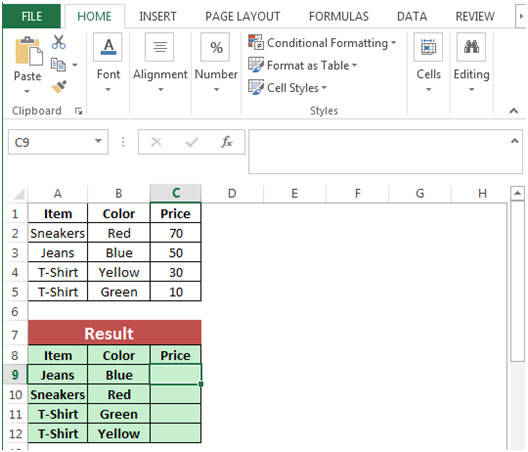
Công thức trong ô C9 sẽ là = INDEX ($ C $ 2: $ C $ 5, MATCH (A9 & B9, $ A $ 2: $ A $ 5 & $ B $ 2: $ B $ 5,0))} * Đây là một công thức mảng, sau đã nhập công thức, nhấn Ctrl + Shift + Enter trên bàn phím của bạn.
-
Công thức sẽ giống như sau: – \ {= INDEX ($ C $ 2: $ C $ 5, MATCH (A9 & B9, $ A $ 2: $ A $ 5 & $ B $ 2: $ B $ 5,0))}
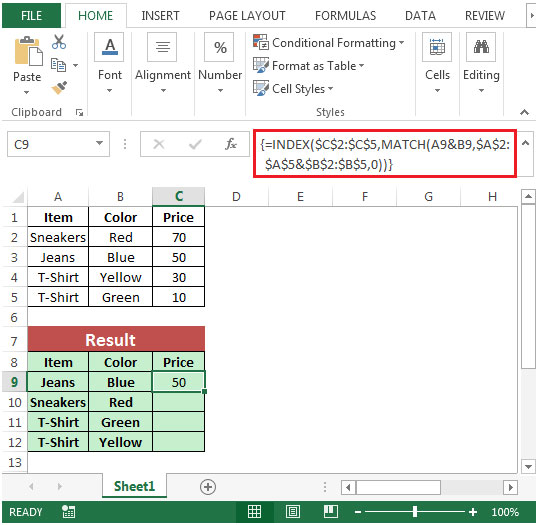
-
Sao chép công thức từ ô C9 sang dải ô C10: C12.Trong khi sao chép, bạn cần chọn ô C9 trước rồi chọn dải ô C10: C12 và sau đó dán công thức vì đây là công thức mảng và chúng ta sẽ nhận được kết quả mong muốn.
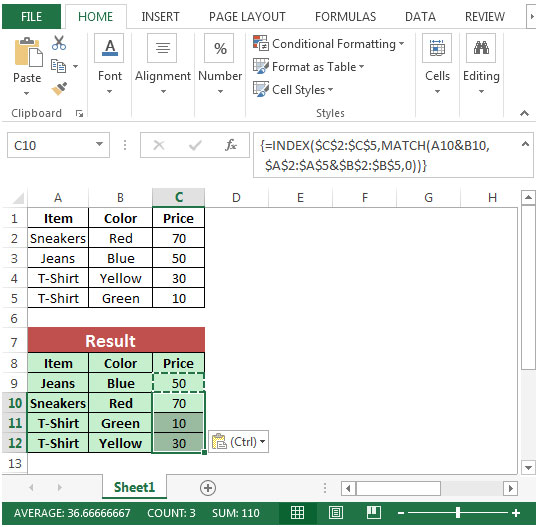
Đây là cách chúng tôi có thể lấy lại giá ưu đãi dựa trên tiêu chí mặt hàng và màu sắc trong Microsoft Excel.